ハードドライブへのアクセスを回復し、ハードドライブを開けないエラーを修正する方法

この記事では、ハードドライブが故障した場合に、アクセスを回復する方法をご紹介します。さあ、一緒に進めていきましょう!
iPhone では、ロック画面から直接アクセスできるカメラ アイコンが提供されます。ロック画面を左にスワイプするだけで、写真またはビデオのキャプチャ インターフェイスが開きます。しかし、このショートカットはユーザーのプライバシーに影響を与えるということには多くの人が同意しています。以下の記事では、iPhone のロック画面でカメラをオフにする方法を説明します。
1. パスワードでiPhoneのロック画面のカメラをオフにする
ステップ1:
ショートカット アプリケーションインターフェイスで、インターフェイスの右上隅にあるプラス アイコンをクリックします。次に、新しいインターフェースに切り替えて、キーワード「ロック」を入力し、下のロック画面のショートカットをクリックします。
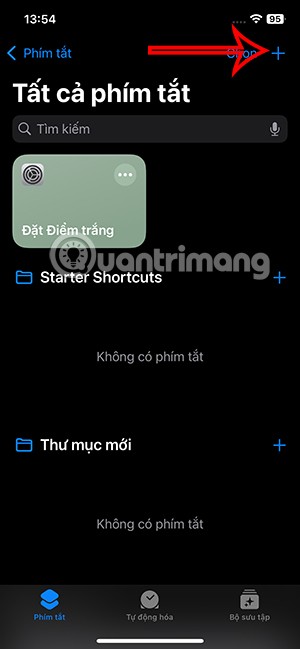
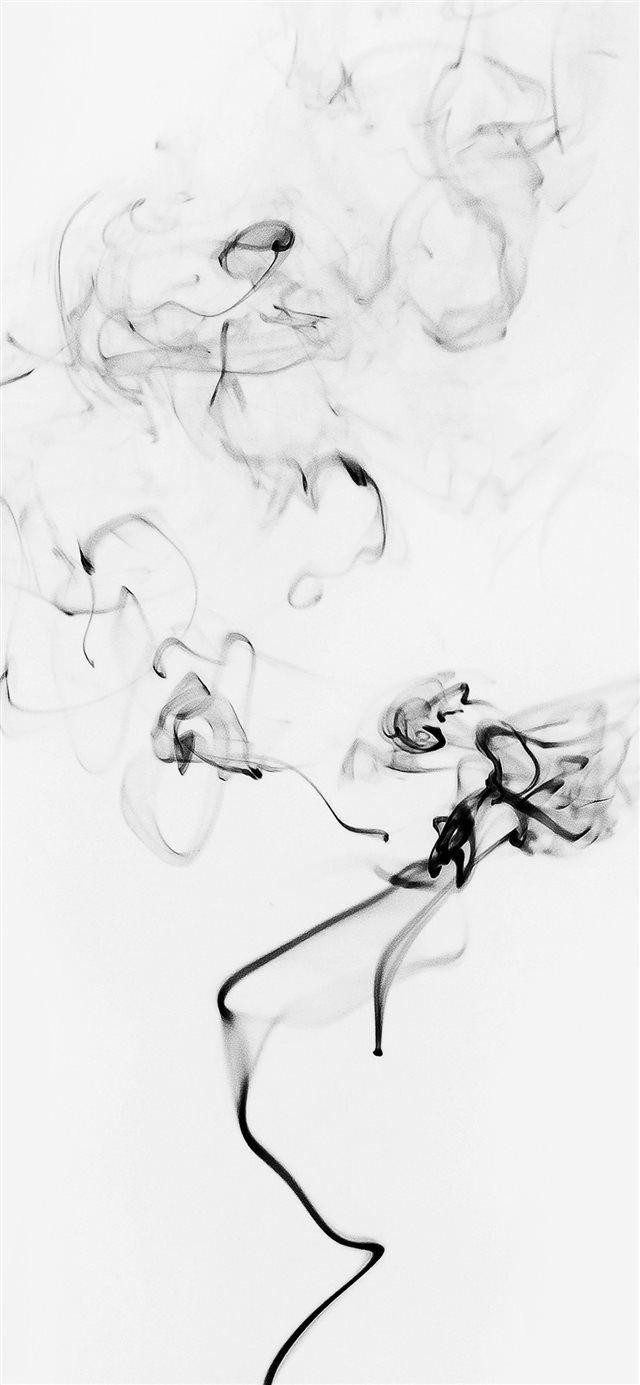
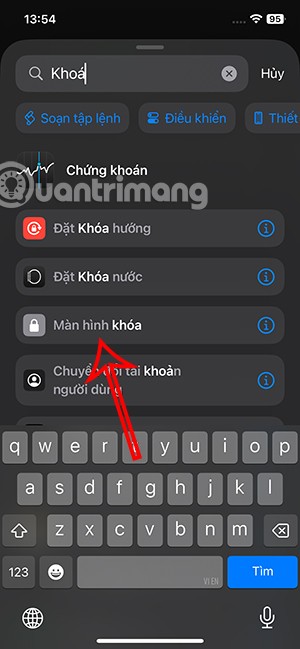
ステップ2:
新しいインターフェースに切り替えて、ユーザーは「完了」をクリックしてショートカットを保存します。次に、下の自動化ボタンをクリックします。
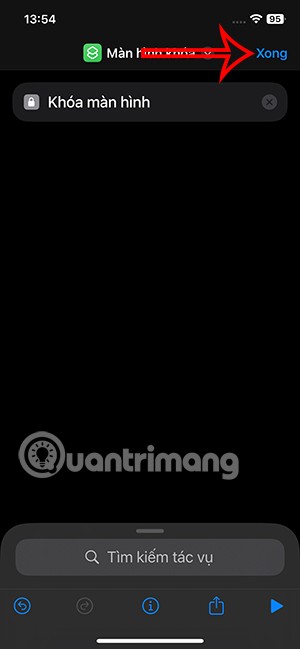
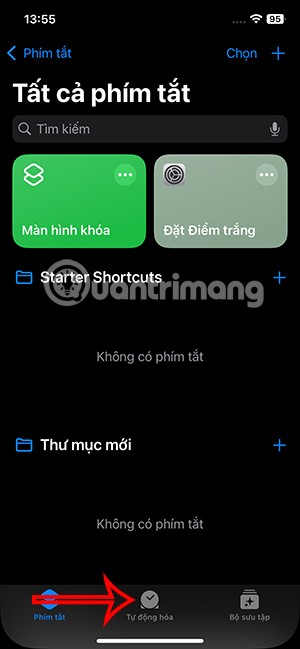
ステップ3:
次に、ユーザーは「新しいオートメーション」をクリックします。この画像に示すようなインターフェースで、追加するアプリケーションをクリックします。
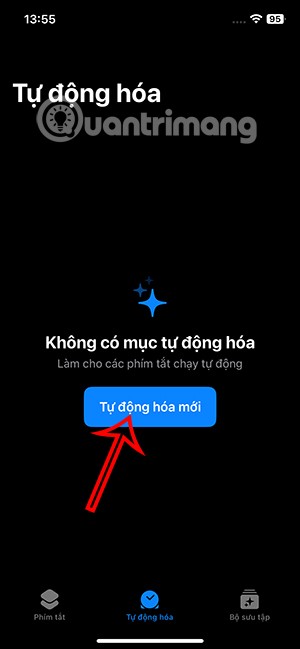
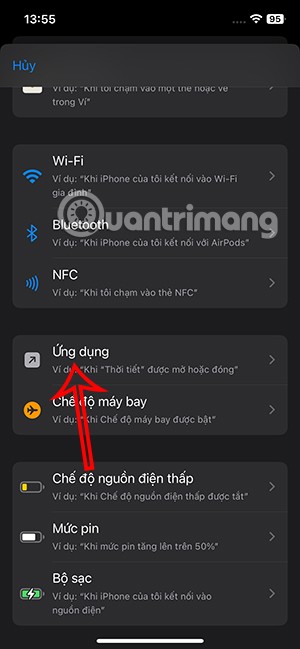
ステップ4:
このセットアップ インターフェイスでは、[開く] を選択し、[すぐに実行] をクリックします。もう一度「選択」をタップして、自動化タスク用のアプリを追加します。
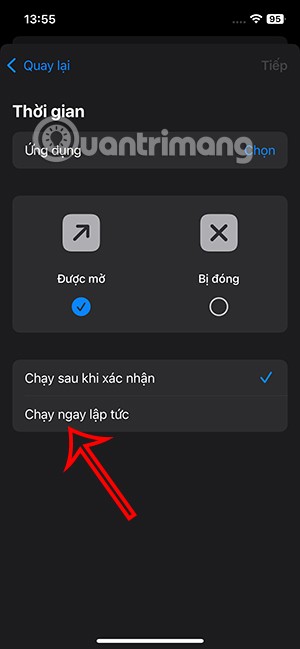
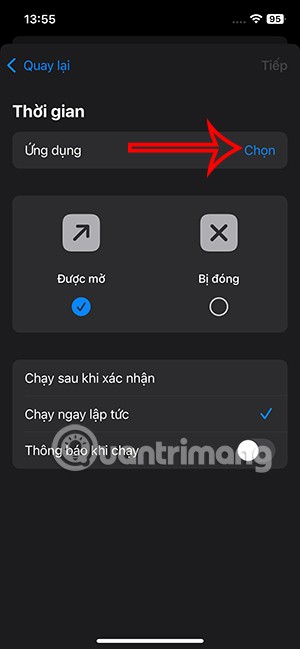
このリストで、カメラ アプリをクリックし、右上隅の[完了] をクリックして保存します。
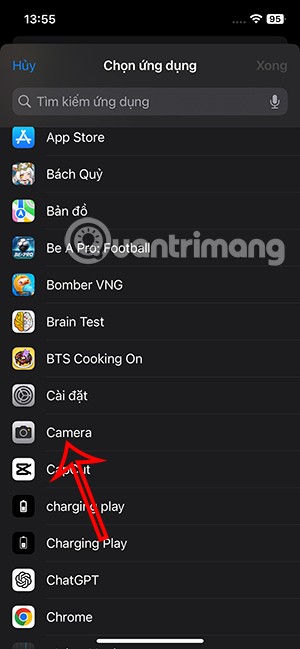
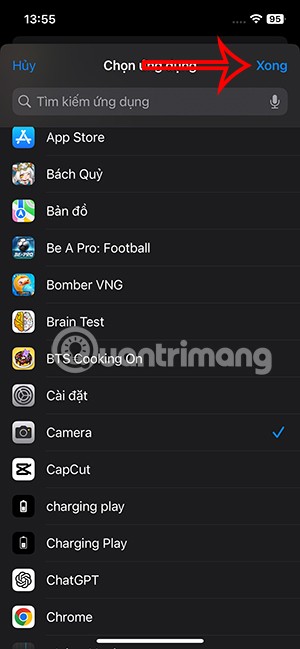
ステップ5:
「次へ」をクリックして次のステップに進みます。新しいインターフェースで、ロック画面のショートカットをクリックして、カメラ アプリケーションの自動タスクに割り当てます。
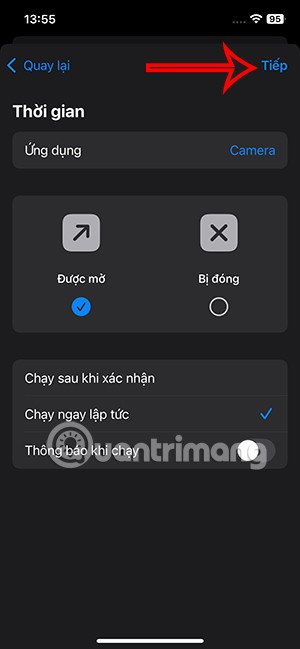
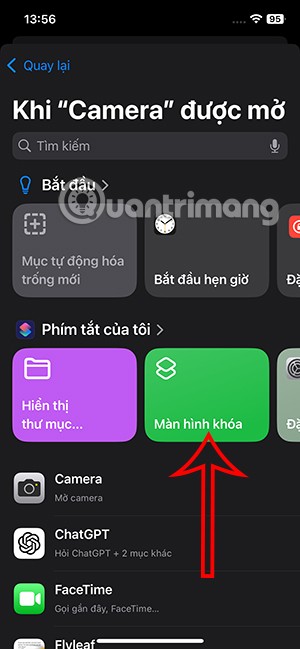
そのため、ロック画面からカメラを開こうとする人は、携帯電話で使用しているパスワードまたは認証方法を入力するよう求められます。
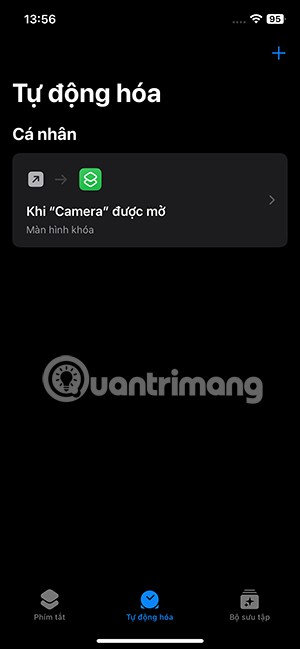
このタスクを削除する場合は、左にドラッグして「削除」を選択します。
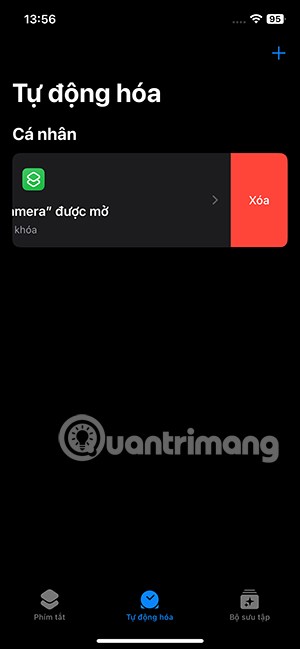
2. スクリーンタイムを使ってiPhoneのロック画面のカメラをオフにする
スクリーンタイムは、携帯電話の不正使用を防ぐために制限を設定できるさまざまなツールが付属する制御機能です。
「設定」に移動し、リストから「スクリーンタイム」を選択します。ここで、「Enable Limit」をクリックし、「Enable Limit」をアクティブにして実行します。
以下の記事で、スクリーンタイムでカメラをロックする操作を続行します。
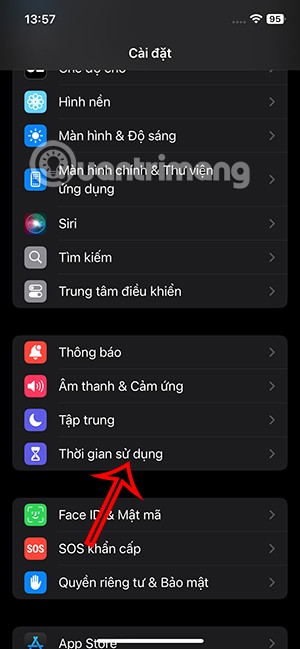
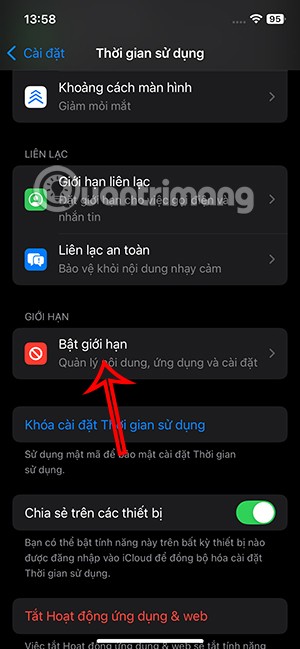
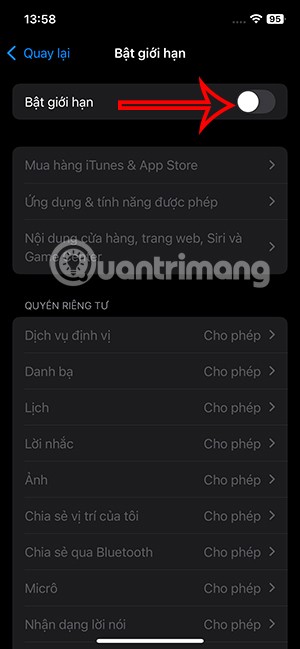
3. iOS 18のロック画面から懐中電灯とカメラのアイコンを削除する方法
ステップ1:
まず、iPhone のロック画面を長押しし、下の「カスタマイズ」ボタンを押します。次に、「ロック画面」をクリックして調整します。
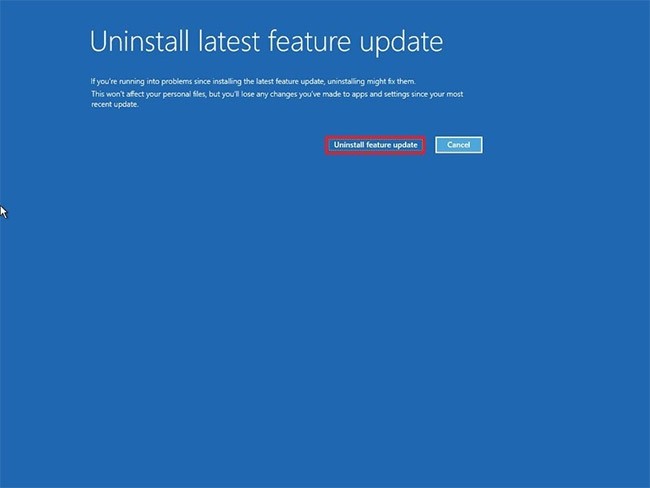
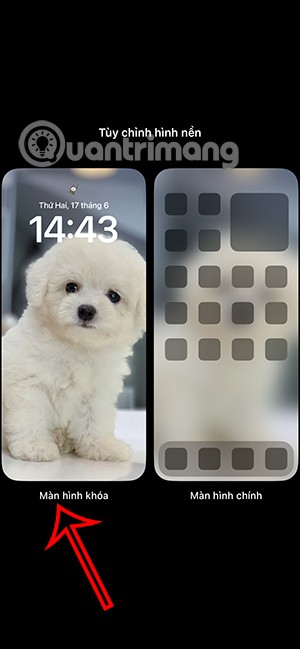
ステップ2:
懐中電灯とカメラのアイコンに - 記号が表示されるので、使用しない場合は削除します。プラスアイコンをタップし続けると、他のアクションのアイコンが追加されます。
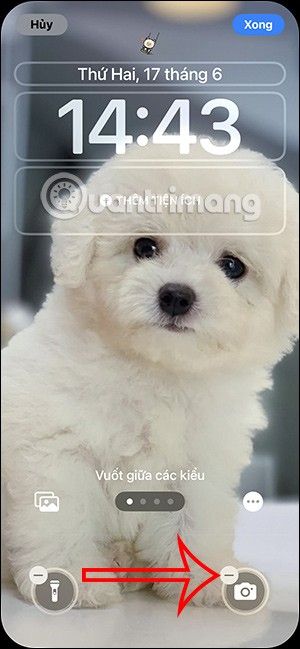
ステップ3:
ロック画面に追加できるコントロール オプションを表示し、必要に応じて懐中電灯やカメラのアイコンを変更します。検索バーに制御キーワードを入力すると、より早く見つけることができます。
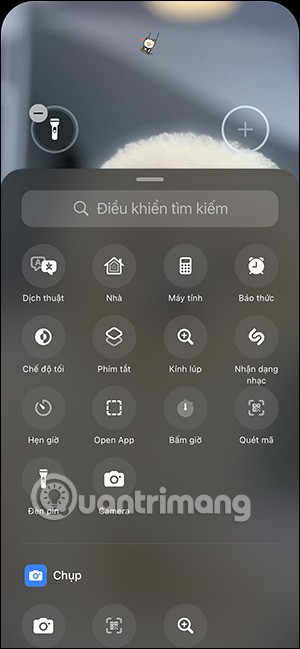
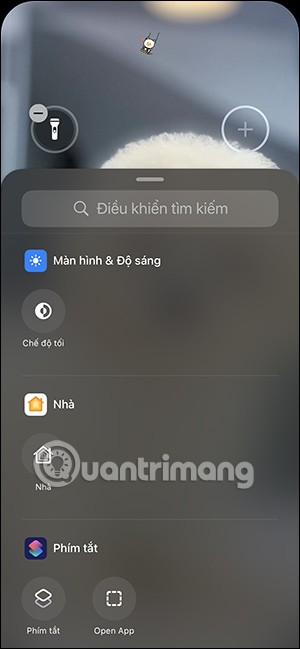
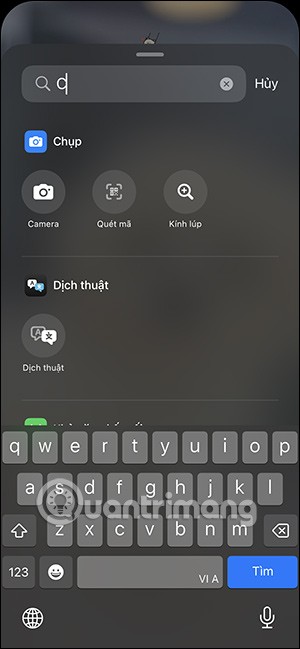
ステップ4:
iPhone のロック画面に追加するコントロールをタップし、右隅の「完了」ボタンをタップして、 iPhone のロック画面への変更を保存します。たとえば、iPhone のロック画面でカメラ アイコンを翻訳アイコンに変更します。
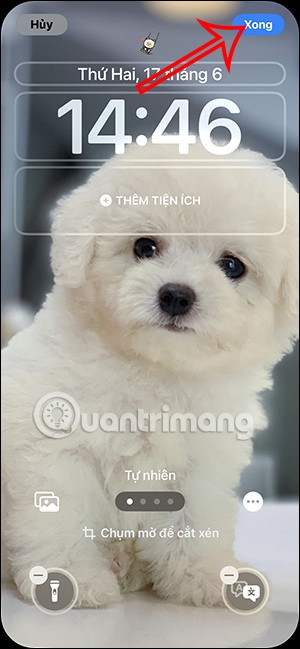

ステップ5:
翻訳アイコンをクリックすると、iPhone の翻訳画面がすぐに表示され、使用できるようになります。

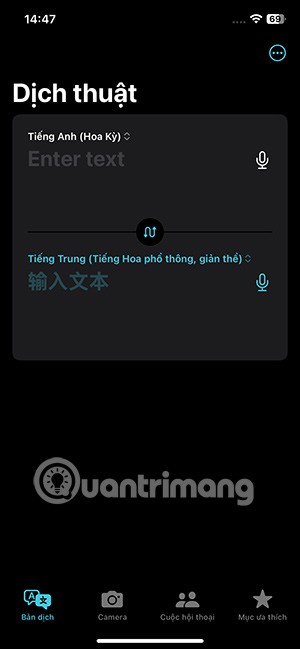
iPhoneのロック画面から懐中電灯アイコンを削除する方法を説明するビデオチュートリアル
この記事では、ハードドライブが故障した場合に、アクセスを回復する方法をご紹介します。さあ、一緒に進めていきましょう!
一見すると、AirPodsは他の完全ワイヤレスイヤホンと何ら変わりません。しかし、あまり知られていないいくつかの機能が発見されたことで、すべてが変わりました。
Apple は、まったく新しいすりガラスデザイン、よりスマートなエクスペリエンス、おなじみのアプリの改善を伴うメジャーアップデートである iOS 26 を発表しました。
学生は学習のために特定のタイプのノートパソコンを必要とします。専攻分野で十分なパフォーマンスを発揮できるだけでなく、一日中持ち運べるほどコンパクトで軽量であることも重要です。
Windows 10 にプリンターを追加するのは簡単ですが、有線デバイスの場合のプロセスはワイヤレス デバイスの場合とは異なります。
ご存知の通り、RAMはコンピューターにとって非常に重要なハードウェア部品であり、データ処理のためのメモリとして機能し、ノートパソコンやPCの速度を決定づける要因です。以下の記事では、WebTech360がWindowsでソフトウェアを使ってRAMエラーをチェックする方法をいくつかご紹介します。
スマートテレビはまさに世界を席巻しています。数多くの優れた機能とインターネット接続により、テクノロジーはテレビの視聴方法を変えました。
冷蔵庫は家庭ではよく使われる家電製品です。冷蔵庫には通常 2 つの部屋があり、冷蔵室は広く、ユーザーが開けるたびに自動的に点灯するライトが付いていますが、冷凍室は狭く、ライトはありません。
Wi-Fi ネットワークは、ルーター、帯域幅、干渉以外にも多くの要因の影響を受けますが、ネットワークを強化する賢い方法がいくつかあります。
お使いの携帯電話で安定した iOS 16 に戻したい場合は、iOS 17 をアンインストールして iOS 17 から 16 にダウングレードするための基本ガイドを以下に示します。
ヨーグルトは素晴らしい食べ物です。ヨーグルトを毎日食べるのは良いことでしょうか?ヨーグルトを毎日食べると、身体はどう変わるのでしょうか?一緒に調べてみましょう!
この記事では、最も栄養価の高い米の種類と、どの米を選んだとしてもその健康効果を最大限に引き出す方法について説明します。
睡眠スケジュールと就寝時の習慣を確立し、目覚まし時計を変え、食生活を調整することは、よりよく眠り、朝時間通りに起きるのに役立つ対策の一部です。
レンタルして下さい! Landlord Sim は、iOS および Android 向けのシミュレーション モバイル ゲームです。あなたはアパートの大家としてプレイし、アパートの内装をアップグレードして入居者を受け入れる準備をしながら、アパートの賃貸を始めます。
Bathroom Tower Defense Roblox ゲーム コードを入手して、魅力的な報酬と引き換えましょう。これらは、より高いダメージを与えるタワーをアップグレードしたり、ロックを解除したりするのに役立ちます。













